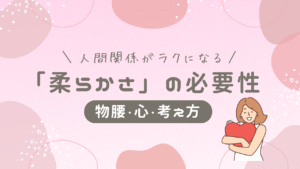100円ショップの、各種プリンター非対応のトレーシングペーパー。
わが家のEPSONのプリンターでは、トレーシングペーパー単体で印刷することはできませんでした。
しかし、ある“3つのポイント”を意識するだけで、自宅プリンターでもきれいに印刷することが可能になります。
それは、①コピー用紙と貼り合わせる ②印刷設定は「普通紙 標準」 ③印刷直後の用紙を重ねない です。
「用紙トレイ」「手差し給紙」どちらを使用した場合でも、きれいに印刷することができますよ。
ただし、商品説明欄には「各種プリンターには対応していません」と記載されてるので、自己責任の範囲でお楽しみいただければと思います。
今回は、トレーシングペーパーへ印刷する過程を、たくさんの写真と共に詳しく紹介していきますので、是非参考にしてみてください。
使用したプリンターと、100円ショップのトレーシングペーパー
今回使用したプリンターは、わが家で使用しているEPSONの家庭用インクジェットプリンター「EPSON EW-M752T」です。
100円ショップのトレーシングペーパーは、Seria(セリア)で購入した、「厚口トレーシングペーパー」を使用しました。

こちらを選んだ理由は、下記記事の実験結果を参考にさせていただき、100円ショップのトレーシングペーパーの中では、Seria(セリア)の「厚口トレーシングペーパー」が一番きれいに印刷できていたからです。
※参考記事:「永研クラフト実験室 家庭用プリンターでトレーシングペーパーに印刷する ~エプソンインクジェットプリンター編・前編~ 追記あり」
ただし、商品説明欄には「各種プリンターには対応していません」と記載されてるので、自己責任でお願いいたします。

そして、わが家のEPSONのプリンターでは、用紙のツルツルした性質上、給紙ローラーが滑ってしまうことが原因で、トレーシングペーパー単体では印刷できませんでした。
「用紙トレイ」「手差し給紙」どちらも、印刷できないまま用紙がプリンター内部を通り抜けて出てきてしまいます。
そこで、そのままでは印刷できないトレーシングペーパーでも、きれいに印刷することを可能にするのが、次の3つのポイントです。
トレーシングペーパーを、自宅プリンターできれいに印刷する3つのポイント!
トレーシングペーパーを、自宅プリンター(わが家はEPSON)できれいに印刷する3つのポイントはこちら↓
- コピー用紙と貼り合わせる
- 印刷設定は「普通紙 標準」
- 印刷直後の用紙を重ねない
この3つのポイントを意識するだけで、100円ショップのトレーシングペーパーでも、きれいに印刷することが可能になります。
一つずつ詳しく紹介していきたいと思います。
①コピー用紙と貼り合わせる
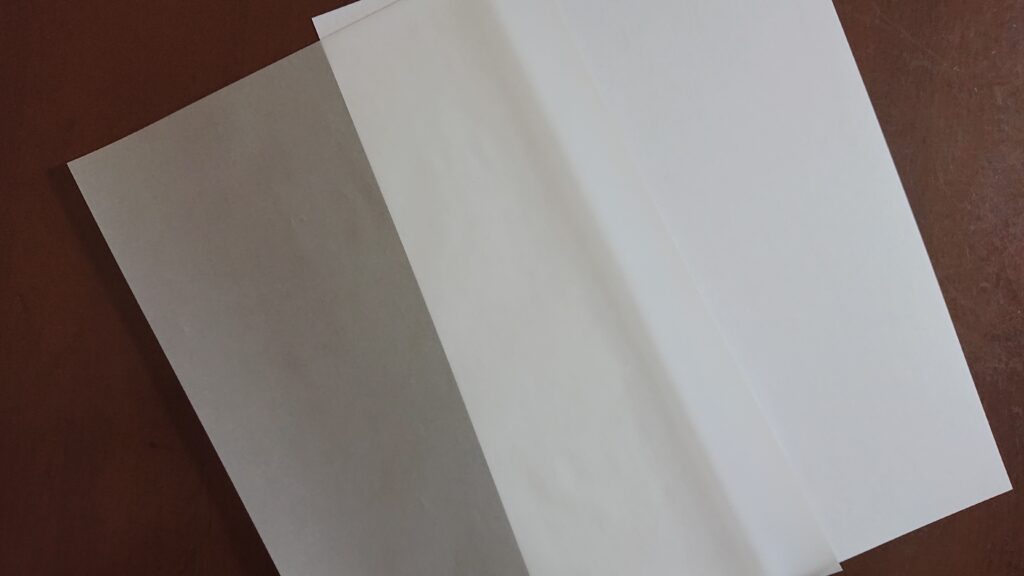
わが家のEPSONのプリンターでは、用紙のツルツルした性質上、給紙ローラーが滑ってしまうことが原因で、トレーシングペーパー単体では印刷できませんでした。
そこで、給紙ローラーが滑らないように、コピー用紙と貼り合わせて印刷します。(ローラー部分にコピー用紙が当たる為、滑らなくなります)
2枚の用紙を貼り合わせる際に使用したのは、こちら。
- セロハンテープ
- マスキングテープ
セロハンテープで貼り合わせる
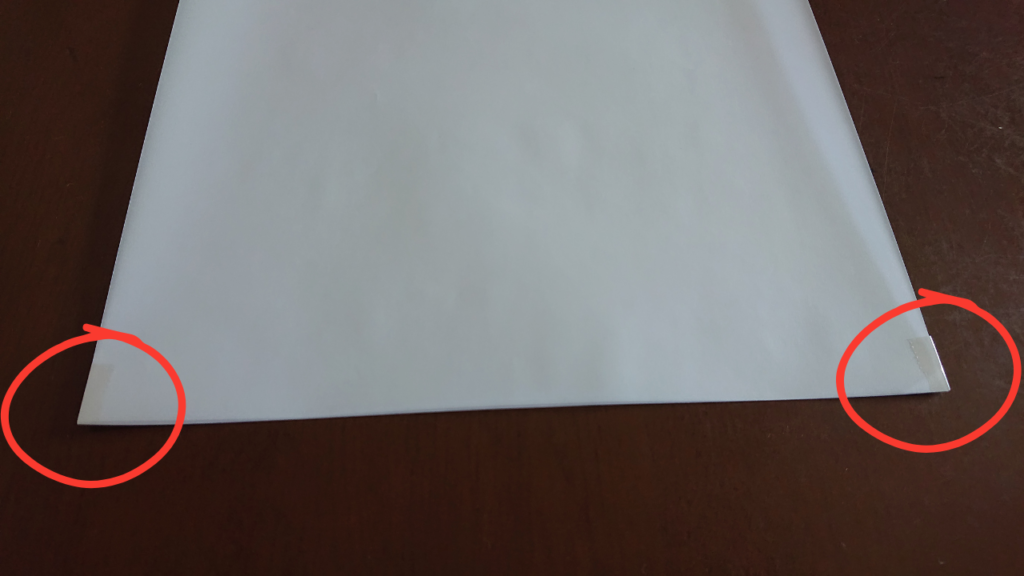
このように、セロハンテープで両端がずれないように2箇所留めます。
セロハンテープをくるんとまるめて、用紙を挟むように貼り合わせてもOKです。
マスキングテープで貼り合わせる
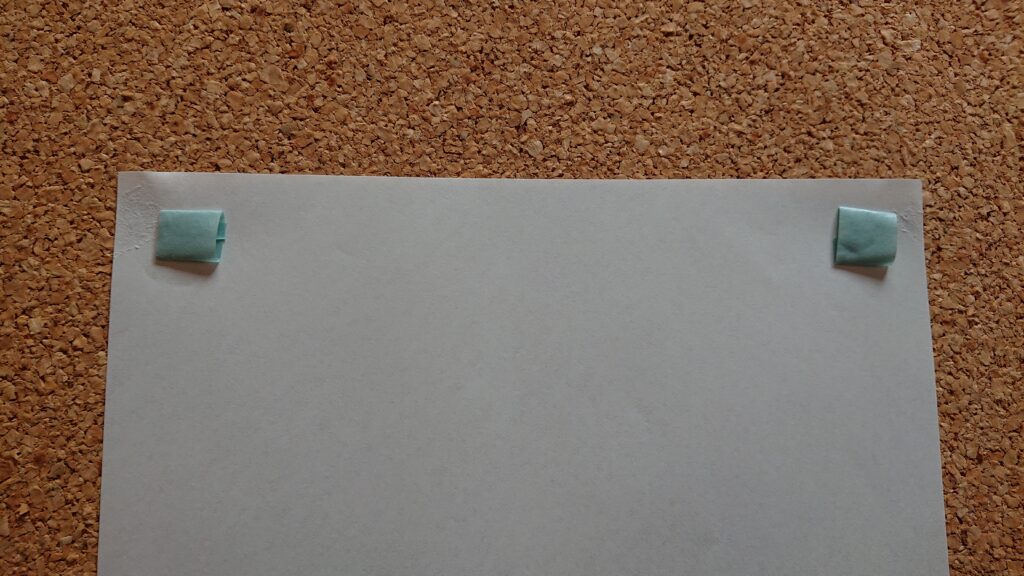

マスキングテープをくるんと丸めて、用紙を挟むようにして貼り合わせました。
セロハンテープで留める方法も、マスキングテープで留める方法も、途中で引っかかったりすることなく、印刷することができましたよ。
②印刷設定は「普通紙 標準」
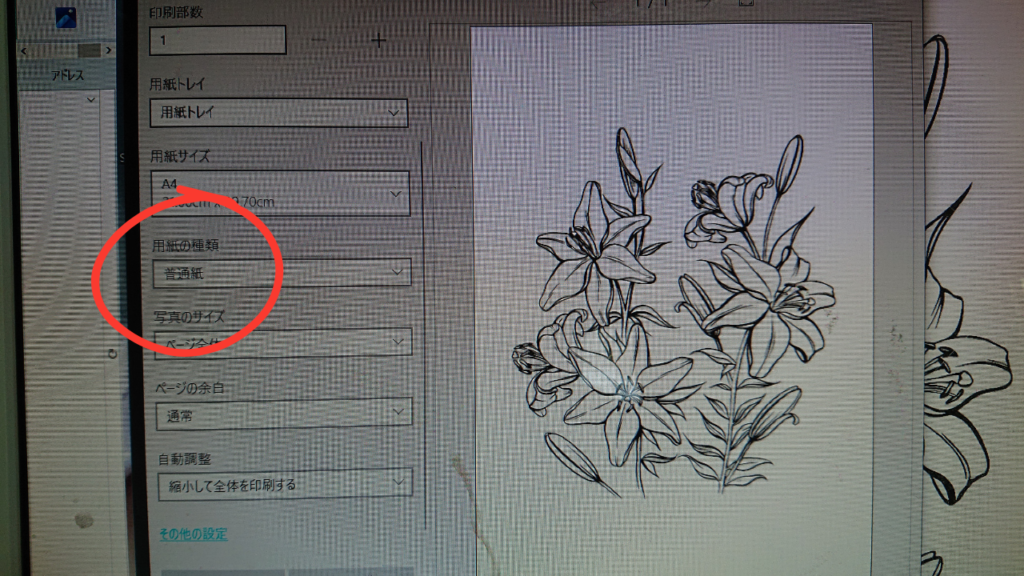
トレーシングペーパーを印刷する際、印刷設定は「普通紙 標準」にしましょう。
理由は、インクの量が少ないからです。
「普通紙 きれい」「フォトマット紙」などは、高画質優先の為、インクの量が多くなります。
インクの量が多いと、滲みやすくなる原因となってしまう為、「普通紙 標準」に設定して印刷するのがおすすめです。
ちなみに、後述しますが、用紙トレイの設定は「用紙トレイ」「手差し給紙」どちらを使用しても印刷可能ですよ!
③印刷直後の用紙を重ねない

トレーシングペーパーは、印刷直後、目視でも確認できる程インクが乾いていません。
所々、多少のインクの滲みも見られます。
インクが擦れる原因となるので、印刷直後は用紙を重ねないようにしましょう。

今回使用した線描きの花の場合で、約2分後には乾いていました。
ベタ面が多い場合は、より時間をかけて乾かしてくださいね。
実際に印刷してみよう!
では、トレーシングペーパーを、自宅プリンターできれいに印刷する3つのポイントを意識して、印刷してみましょう!
- コピー用紙と貼り合わせる
- 用紙設定は「普通紙 標準」
- 印刷直後の用紙を重ねない
3つのポイントを意識すれば、用紙トレイの設定は「用紙トレイ」「手差し給紙」どちらを使用してもきれいに印刷できます。
「用紙トレイ」で印刷
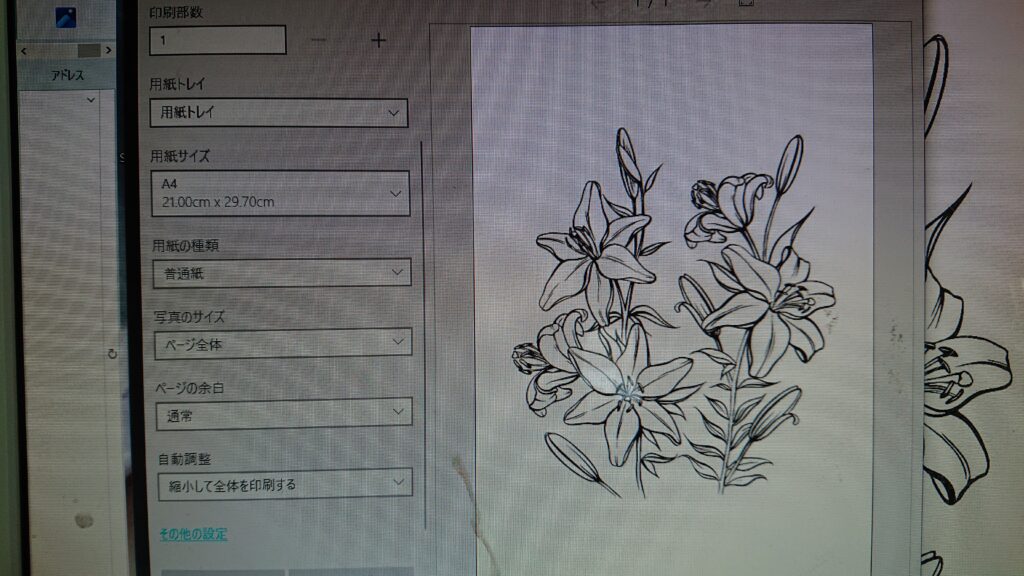

用紙をセットする際、トレーシングペーパーの面を下向きにすることと、テープを貼った側を先頭にしてください。

全ての設定が済んだら、「印刷開始」をクリックして印刷を開始します。
給紙ローラーで用紙が滑ることも、用紙が途中で引っかかってしまうこともなく、きれいに印刷できました。
印刷直後はインクが乾いていないので、用紙を重ねないように注意しましょう。
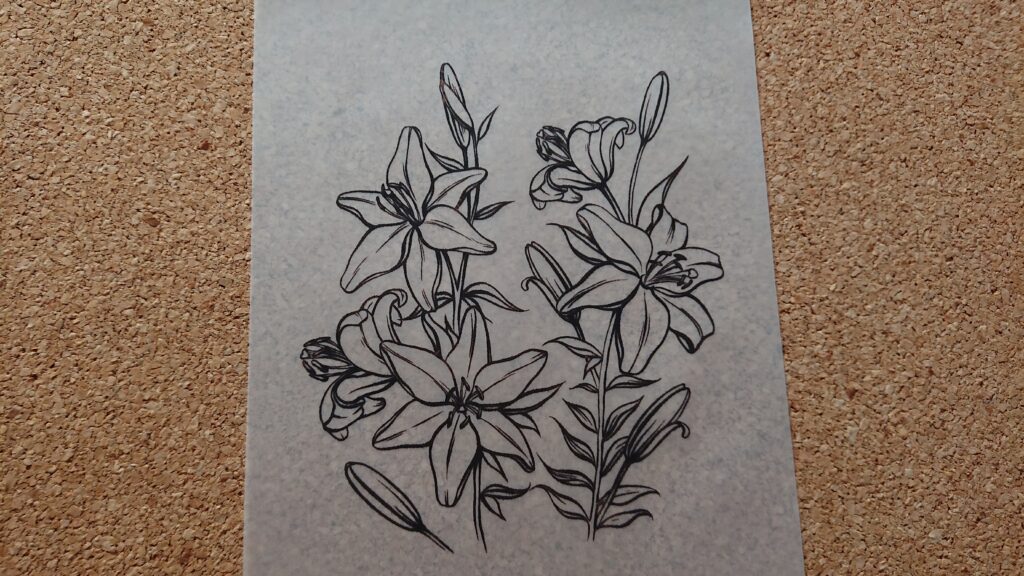
インクを乾かし、コピー用紙を剥がしたら完成です。
所々、滲んでいる部分も見られますが、問題なく印刷できています。
「手差し給紙」で印刷
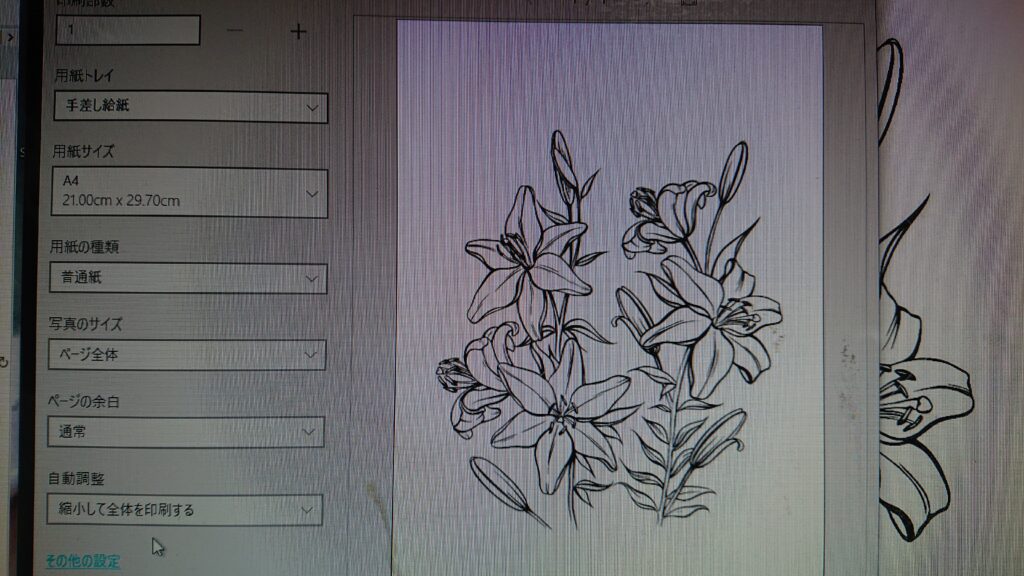

用紙をセットする際、トレーシングペーパーの面を上向きにすることと、テープを貼った側を先頭に差し込んでください。
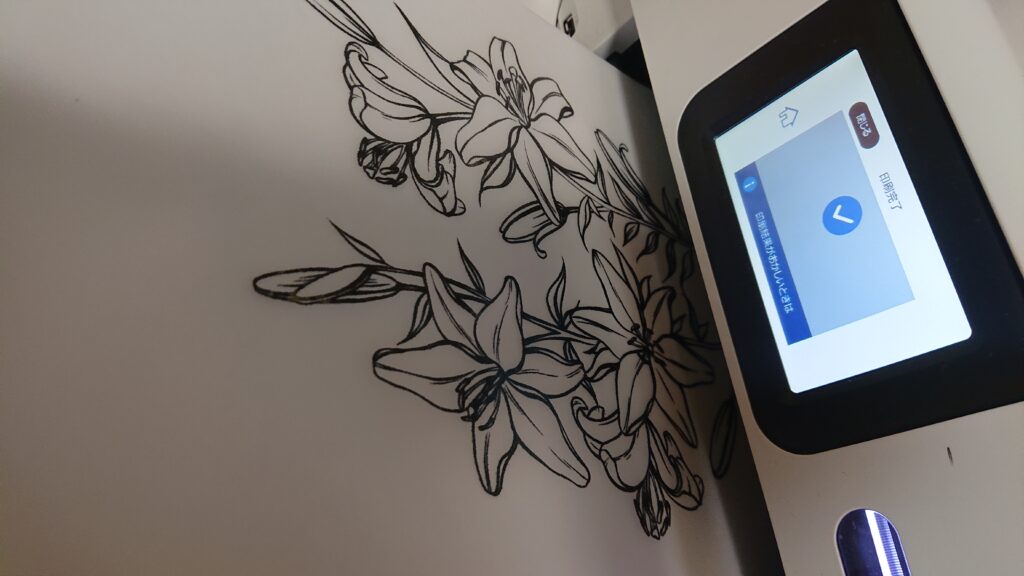
全ての設定が済んだら、「印刷開始」をクリックして印刷を開始します。
給紙ローラーで用紙が滑ることも、用紙が途中で引っかかってしまうこともなく、きれいに印刷できました。
印刷直後はインクが乾いていないので、用紙を重ねないように注意しましょう。

インクを乾かし、コピー用紙を剥がしたら完成です。
所々、滲んでいる部分も見られますが、こちらも問題なく印刷できています。
用紙トレイと、手差し給紙で、印刷の仕上がりに差はあった?

同じ条件で「用紙トレイ」を使用した場合と、「手差し給紙」を使用した場合の仕上がりの比較写真です。
結果、印刷の仕上がりに差はありませんでした。
どちらも所々、多少のにじみが見られる程度で、問題なく印刷できています。
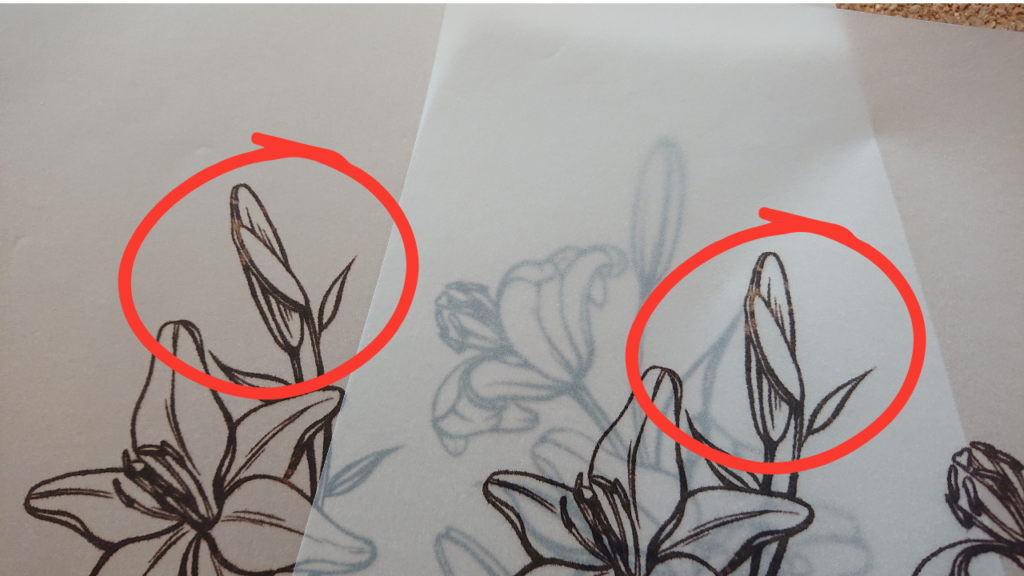
気になる所と言えば、どちらも同じ箇所が一部うまく印刷できておらず、黄色くなっている部分がありました。
こちらは、用紙の問題ではなく、プリンターの問題である可能性もある為、一概には言えませんね。
テープを剥がす際は慎重に!

用紙を貼り合わせる際に使用したテープを剥がす際は、貼り付けたテープ付近を持ち、ゆっくり慎重に剥がすようにしましょう。
「バッ!!」とただ剥がすだけだと、写真のように、トレーシングペーパーに折れ目がついてしまう場合もあります。
気を付けてくださいね。
ベタ面が多い印刷も、きれいに仕上がりました

先ほどの、線描きの花と違って、全面塗り潰されているタイプの花の印刷も、多少のにじみは見られるものの、きれいに印刷することができました。
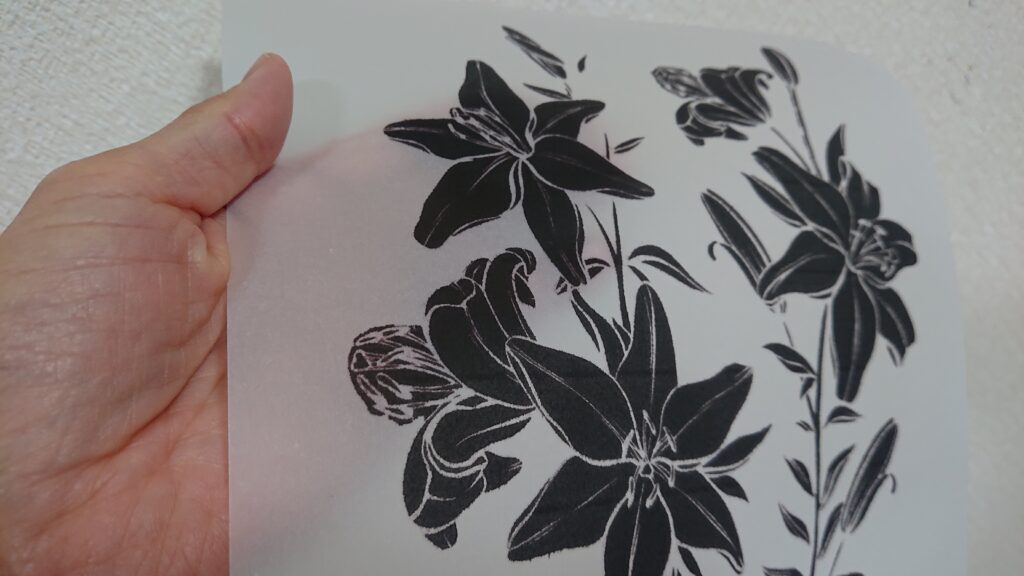
3つのポイントだけ意識すれば、ベタ面の印刷も問題なくできるので、参考にしてくださいね。
さいごに
今回は、自宅プリンター(わが家はEPSON)を使用して、100円ショップのトレーシングペーパーに、きれいに印刷する3つのポイントをご紹介しました。
- コピー用紙と貼り合わせる
- 用紙設定は「普通紙 標準」
- 印刷直後の用紙を重ねない
ただし、商品説明欄には「各種プリンターには対応していません」と記載されてるので、自己責任の範囲でお楽しみいただければと思います。
是非、参考にしてみてくださいね。